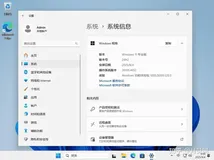前言
你的Windows10系统会自动更新么?你是否深受Windows 10 自动更新的困扰?是否担心重要工作因未检查更新而被迫中断?
虽然Windows 10 的体验得到了改善,但是自动更新带来的烦恼却一直存在。但是,现在有了StopUpdates10这个小工具,你可以彻底告别这些烦恼了!它允许你轻松地阻止Windows 10 的自动更新,让你的电脑在需要的时候才进行更新。
你不再需要担心突如其来的更新提示,也不必担心电脑在关键时刻自动重启。更重要的是,StopUpdates10不会对你的电脑造成任何伤害,因为它不会删除或更改任何文件或权限。
如果你厌倦了Windows 10 自动更新的种种烦恼,那么我强烈建议你试试StopUpdates10。这个小工具可以让你重新找回对Windows 10的控制权,并且可以让你告别那些突如其来的更新提示和重启问题。无论你是在工作还是在娱乐,StopUpdates10都可以为你提供稳定、顺畅的使用体验。
官方网站
网址:https://greatis.com/stopupdates10/
如何使用?
1. 安装
安装完成后勾选允许启动【Run SU10Guard.exe】和【Launch StopUpdates10】;
2. 启用
点击【Stop Windows Updates!】按钮,即可开启停止更新功能。在此过程中,可能会提示您该软件正在修改注册表。请允许操作继续,因为这是为了修改系统更新和新增设置配置的注册。具体来说,该软件会修改 HKEY_LOCAL_MACHINE\SOFTWARE\Microsoft\Windows NT\CurrentVersion\Image File Execution Options\EOSNOTIFY.EXE\Debugger 注册表位置,并新增 HKEY_CURRENT_USER\SOFTWARE\Greatis\GWebUpdate 注册表位置。这些修改是为了确保 StopUpdates10 能够正常运行,并帮助您控制 Windows 更新。
同时,在系统中的 Windows 更新设置界面也显示了更新错误提示:
3. 恢复
按钮变成【Restore Windows Updates】后即表示停止 Windows 更新成功!
当需要恢复正常 Windows 更新时,再点击【Restore Windows Updates】即可。
工作原理
1.StopUpdates10 创建策略注册表项来阻止更新。
它适用于 Windows 7-8。Microsoft 在最新的 Windows 10 版本中忽略这些策略。
2.StopUpdates10 阻止执行用于更新的多个进程,这些进程与 Windows 升级助手、Windows 即服务医生相关。
3.StopUpdates10 使用自己的服务来阻止 Windows Update 服务:Updates Guard。此外,它会阻止 Windows 更新 Medic 服务(“WaasMedicSvc”),因为 “Medic” 服务可以恢复更新。
StopUpdates10 可以安全使用!
StopUpdates10 不会删除您系统上的文件,也不会更改 Windows 注册表项或文件的权限。
补充:
Updates Guard 是一项系统服务,在后台运行。
它轮询 Windows 更新服务的活动。如果 Updates Guard 检测到 Windows Update 服务 (Wuauserv") 的启动(或更改自动启动),Updates Guard 将禁用它。
默认轮询间隔为 5 秒。可以使用 stopupdates10.ini 文件对其进行自定义。
Updates Guard 会自动启动。它需要一点系统资源。
您不需要一直打开 StopUpdates10 应用程序。
您的系统会自动受到 Updates Guard 的保护。
注意
如果您使用的是 BitDefender Total Security、Checkpoint ZoneAlarm 或火绒等安全防护软件,可能会出现错误提示,阻止您访问 StopUpdates10 的注册表。在这种情况下,您可能会看到一条消息,显示“更新被部分禁用”,请允许访问。
请注意,更新对于系统的安全和稳定运行非常重要。因此,在使用 StopUpdates10 控制 Windows 更新的同时,建议您根据自己的需求定期检查并更新 Windows,以确保系统的安全性和稳定性。
--END--
好啦,今天的分享就到这里~
感谢大家的阅读,希望能够帮助到大家~